Tìm kiếm bằng hình ảnh trên Google là một tính năng cực kỳ hữu ích giúp bạn nhanh chóng có được các thông tin về hình ảnh đó. Nếu chưa biết cách tìm bằng hình ảnh trên Google thì bài viết dưới đây sẽ hướng dẫn chi tiết cho bạn.
Bạn đang đọc: Bạn đã biết cách tìm kiếm bằng hình ảnh trên Google chưa?
- Tìm kiếm bằng hình ảnh
- Tìm kiếm bằng Google ống kính
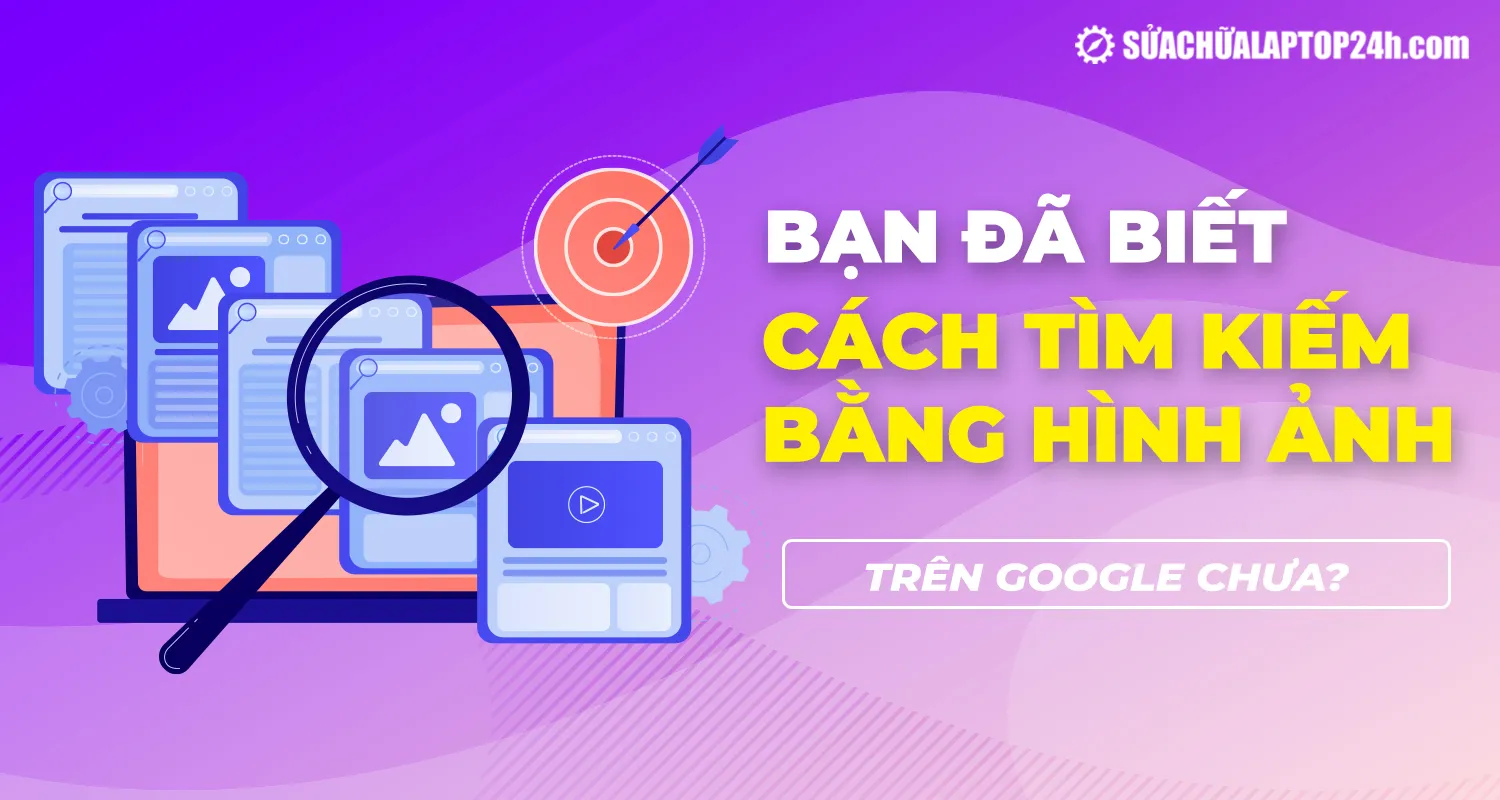
Tìm kiếm bằng hình ảnh trên GG
Đây là một tính năng tiện lợi giúp bạn dễ dàng tìm kiếm thông tin liên quan tới bức ảnh nhanh chóng. Sửa chữa laptop 24h .com sẽ chia sẻ tới bạn cách tìm kiếm bằng hình ảnh trên Google trên cả thiết bị máy tính và điện thoại. Cùng theo dõi ngay nhé!
Tìm kiếm Google bằng hình ảnh trên máy tính
#1. Tải ảnh lên Google
Bước 1: Truy cập vào Google hình ảnh → Bấm chọn biểu tượng máy ảnh.
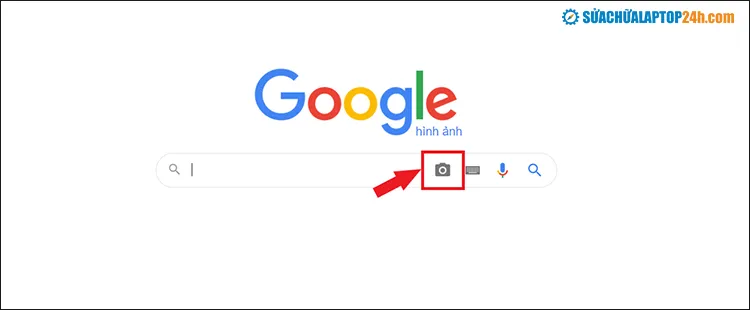
Truy cập Google hình ảnh
Bước 2: Tải ảnh lên từ album ảnh có sẵn trên máy tính hoặc dán link URL hình ảnh → Nhấn Tìm kiếm bằng hình ảnh để tiến hành tìm kiếm.
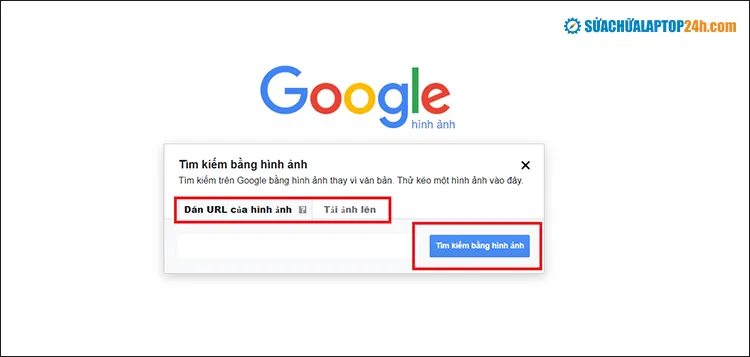
Chọn 1 trong 2 hình thức tải ảnh và click Tìm kiếm bằng hình ảnh
Kết quả sẽ hiển thị ngay sau đó, bạn có thể lựa chọn các kích thước to, nhỏ tùy theo nhu cầu sử dụng.
#2. Tìm kiếm bằng hình ảnh trên website
Bước 1: Nhấn chuột phải vào hình ảnh muốn tìm kiếm trên website → Chọn Tìm kiếm hình ảnh trên Google.
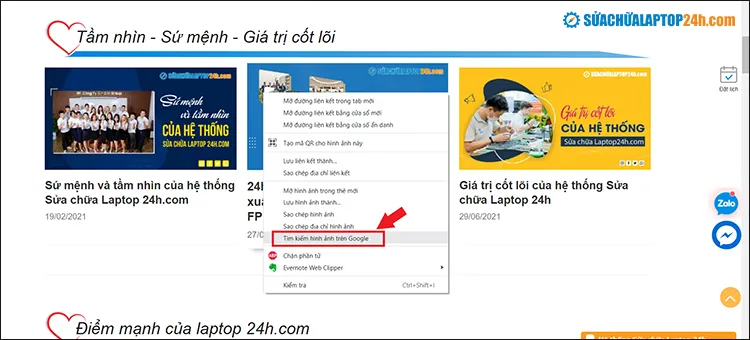
Chọn Tìm kiếm hình ảnh trên Google
Bước 2: Cửa sổ mới hiện ra sẽ chứa các thông tin và hình ảnh liên quan cần tìm kiếm.
Như vậy cách Google tìm kiếm bằng hình ảnh trên Website rất dễ thực hiện, chỉ với 2 bước đơn giản. Không chỉ trên máy tính, trên điện thoại cũng có những phương pháp áp dụng để công việc tìm kiếm nhanh chóng hơn. Cùng tìm hiểu trong phần tiếp theo của bài viết nhé!
>> Tin hot: Cảnh báo trước khi sử dụng FacePlay: Nguy cơ lộ thông tin trên Clip đen
Tìm kiếm Google bằng hình ảnh trên điện thoại
Trên điện thoại bạn cũng có thể sử dụng các tính năng dưới đây để dễ dàng tìm thông tin hình ảnh trên Google. Dưới đây là hướng dẫn trên điện thoại iPhone và Android, cùng theo dõi ngay nhé!
#1. Tìm bằng hình ảnh trên Google iPhone
Tìm kiếm bằng hình ảnh
Bước 1: Mở Google hình ảnh trên điện thoại → Nhập nội dung hình ảnh muốn tìm trên thanh tìm kiếm.
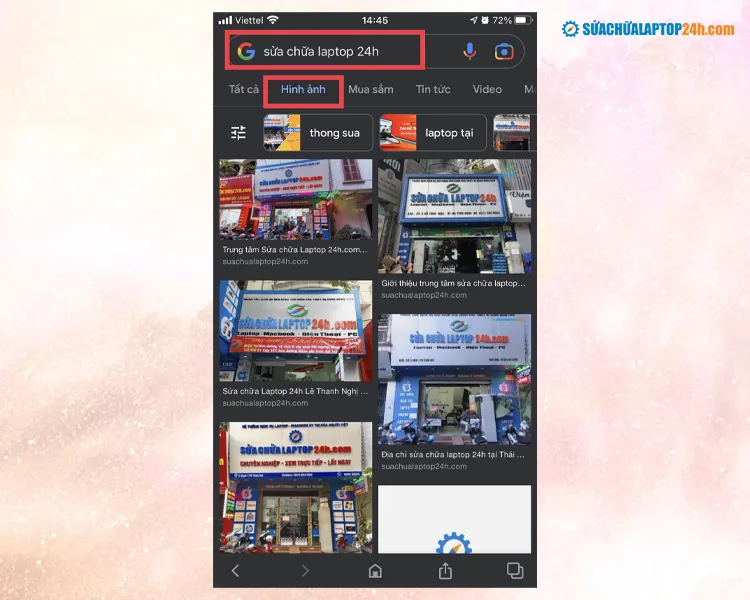
Nhập nội dung hình ảnh muốn tìm kiếm
Bước 2: Chọn hình ảnh bạn muốn tìm thêm thông tin liên quan.
Các thông tin liên quan sẽ được hiển thị ngay bên dưới, từ đây bạn sẽ biết thêm nhiều thông tin theo nhu cầu.
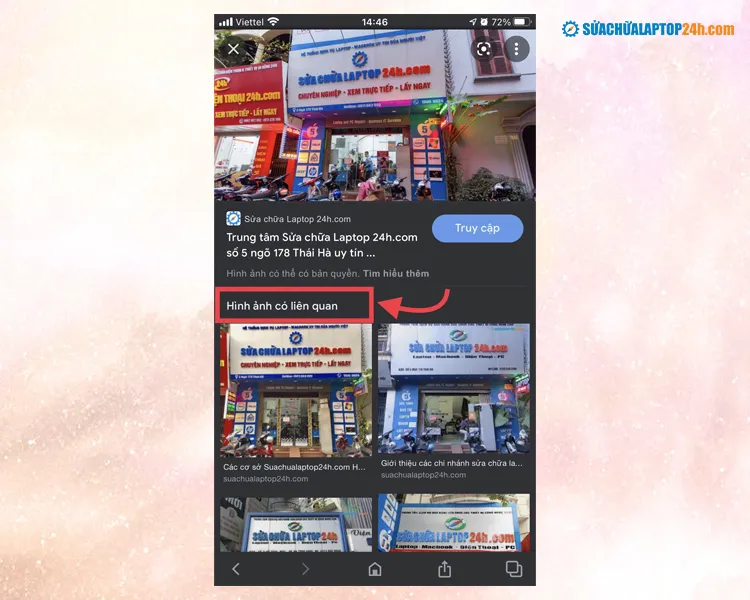
Sau khi chọn hình ảnh, thông tin liên quan sẽ hiển thị bên dưới
Tìm kiếm bằng Google Ống kính
Bước 1: Truy cập ứng dụng Google Ống kính → Click chọn biểu tượng Camera.
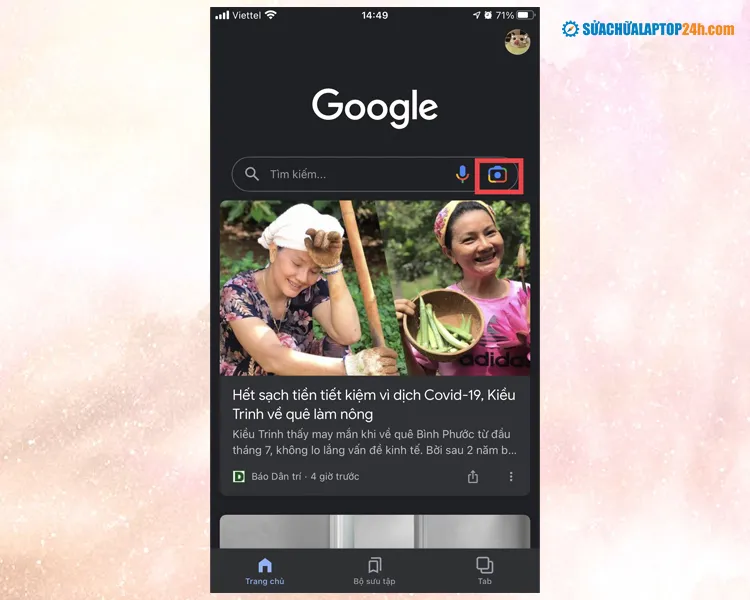
Click chọn biểu tượng Camera
Bước 2: Chọn ảnh từ thư viện hình ảnh trên điện thoại hoặc tìm trực tiếp bằng Camera.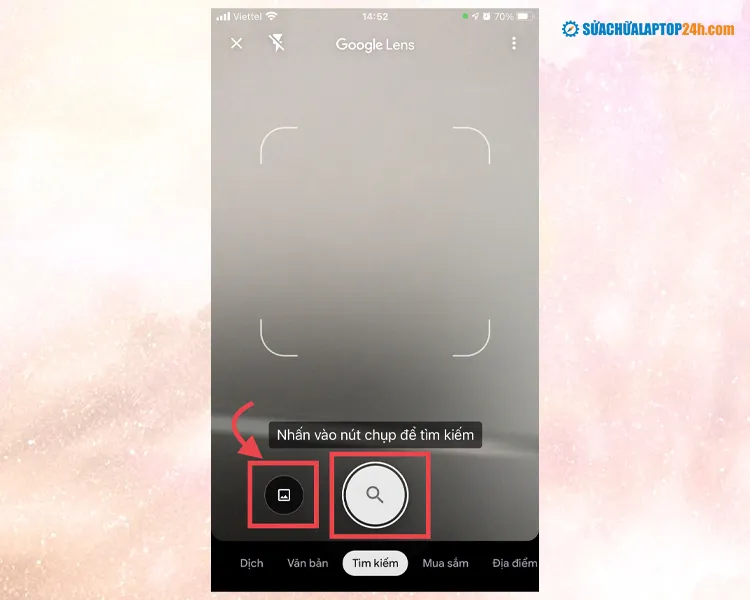
Chọn thư viện để tải ảnh lên hoặc nhấn nút chụp để tìm kiếm
Bước 3: Để tìm kiếm trực tiếp bằng Google Ống kính, bạn hướng camera về đối tượng, sau đó chạm vào hình ảnh đối tượng trên màn hình để Google hiển thị thông tin cho bạn.
Tại đây bạn sẽ thấy những thông tin và hình ảnh liên quan tới hình ảnh bạn đã nhập.
>> Chia sẻ: Hướng dẫn kiểm tra băng thông mạng tại nhà
#2. Tìm bằng hình ảnh trên Google Android
Tìm kiếm bằng hình ảnh
Bước 1: Truy cập Google → Nhập nội dung mô tả → Nhấn tìm kiếm.
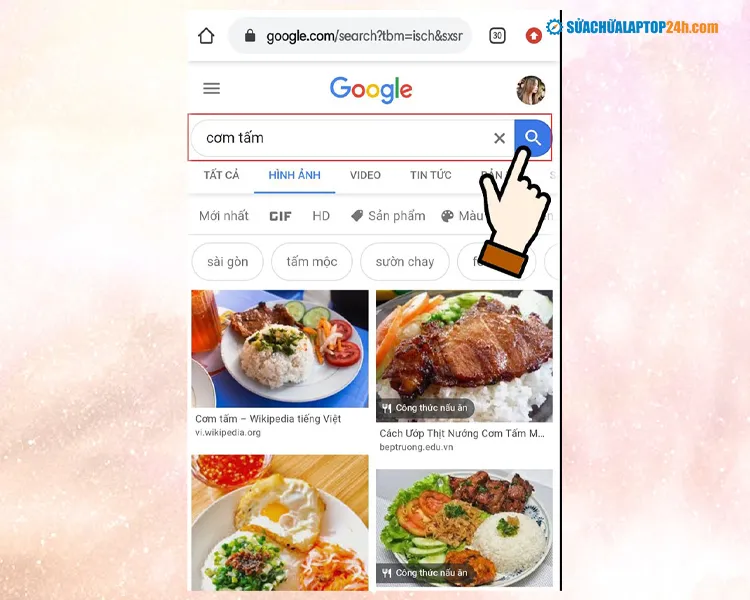
Nhập nội dung mô tả hình ảnh và click Tìm kiếm
Bước 2: Nhấn giữ hình ảnh muốn tìm thông tin → Chọn Tìm kiếm bằng Google ống kính.
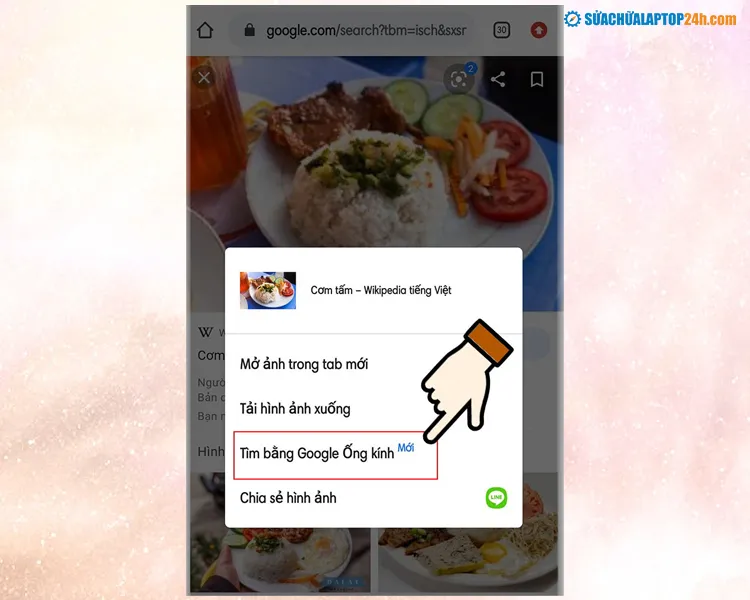
Chọn Tìm kiếm bằng Google ống kính
Kết quả sẽ hiển thị ngay bên dưới cho bạn.
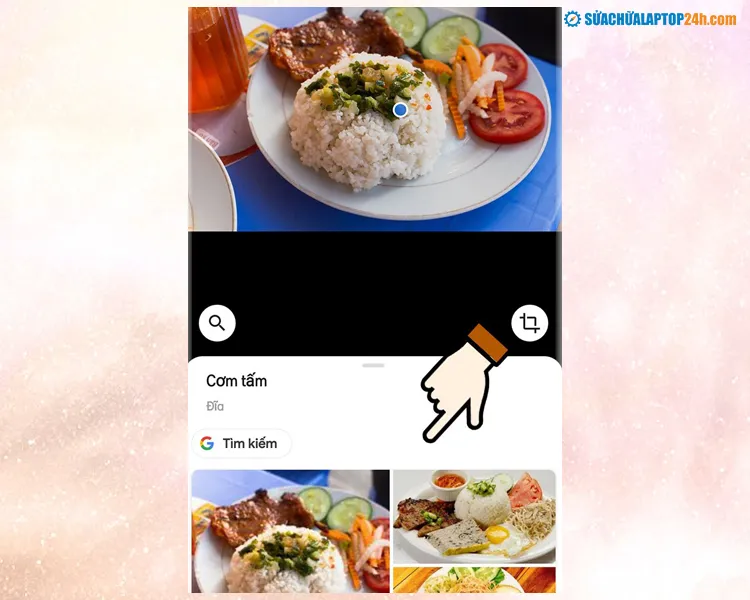
Kết quả sẽ hiển thị bên dưới
Tìm kiếm bằng Google ống kính
Bước 1: Truy cập ứng dụng Google Ống kính → Tại thanh Taskbar dưới cùng, nhấn Cập nhật.
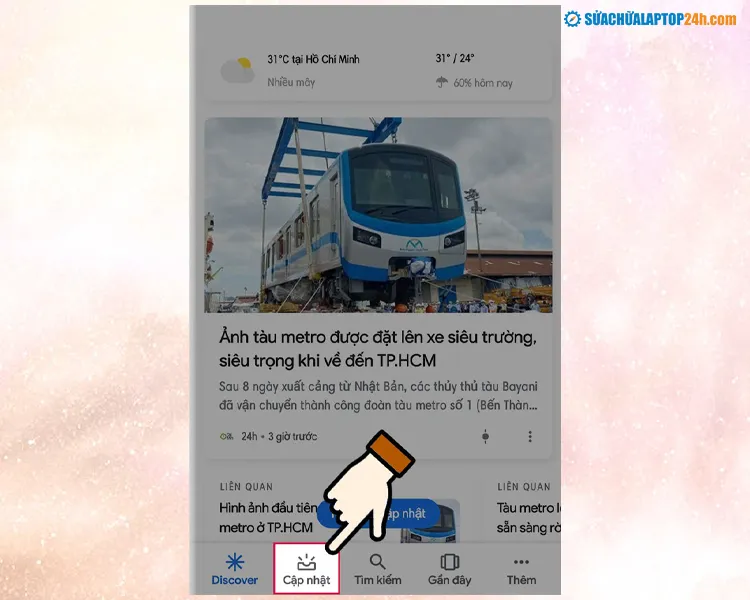
Kéo xuống chọn Cập nhật
Bước 2: Click chọn biểu tượng Google Ống kính.
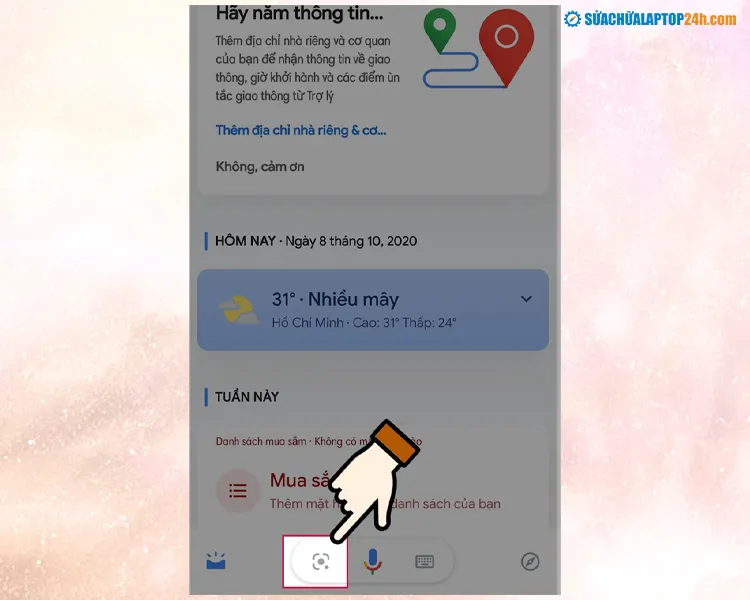
Chọn Google Ống kính
Bước 3: Tại đây bạn có thể chụp ảnh rồi nhấn vào biểu tượng Tìm kiếm để tìm thông tin.
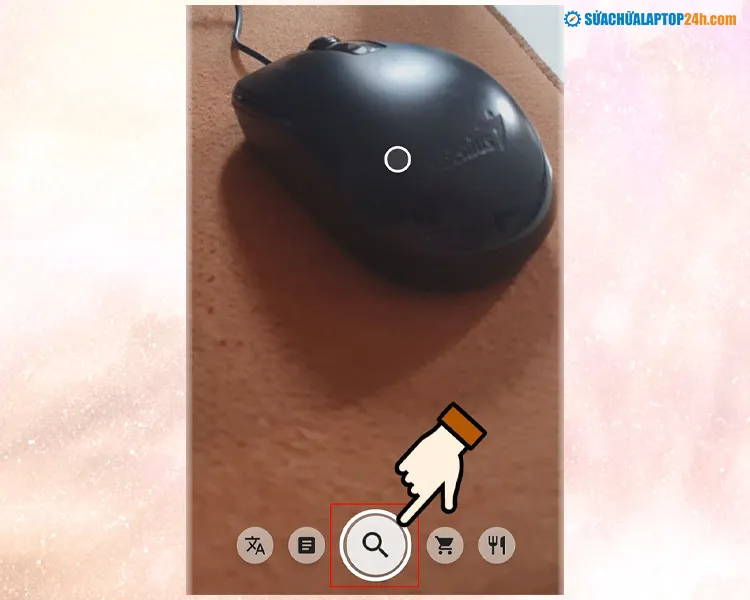
Chụp ảnh trực tiếp để tìm kiếm thông tin
Bạn cũng có thể chọn Thư viện rồi nhập hình ảnh từ Album để tìm kiếm thông tin chính xác từ hình ảnh.
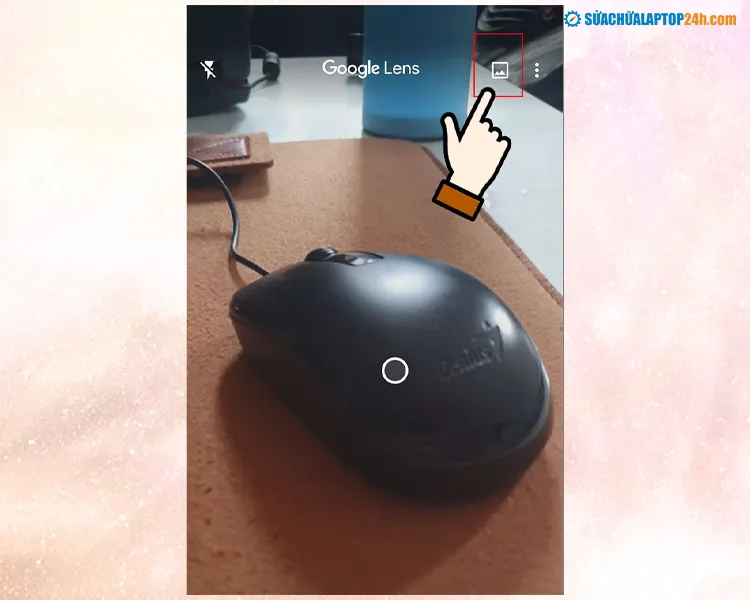
Nhập ảnh từ thư viện
Phương pháp tìm bằng hình ảnh trên Google của điện thoại hệ điều hành Android và iOS khá tương tự nhau. Bạn có thể áp dụng ngay để việc tra cứu thông tin Google nhanh chóng và đầy đủ hơn nhé!
>> Bạn đã biết: Cách vệ sinh bàn phím đơn giản tại nhà trong mùa dịch chưa?
Trên đây là những cách tìm kiếm bằng hình ảnh trên Google Sửa chữa laptop 24h .com đã tổng hợp và thông tin tới bạn. Hy vọng qua những cách trên bạn đã có thể tra cứu được nhiều thông tin đa dạng và hữu ích hơn. Trong quá trình thực hiện nếu gặp trục trặc gì hãy để lại bình luận bên dưới để chúng tôi giải đáp sớm nhất tới bạn. Hẹn gặp lại các bạn trong những bài viết tiếp theo!
